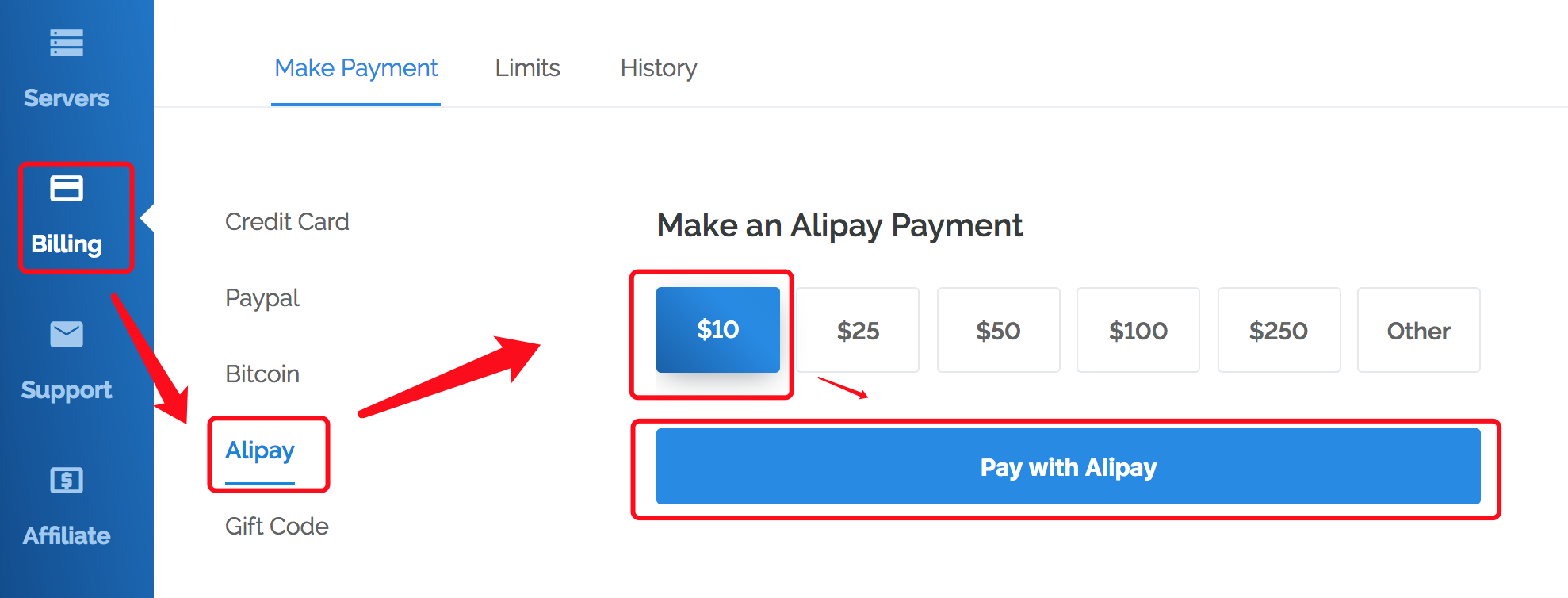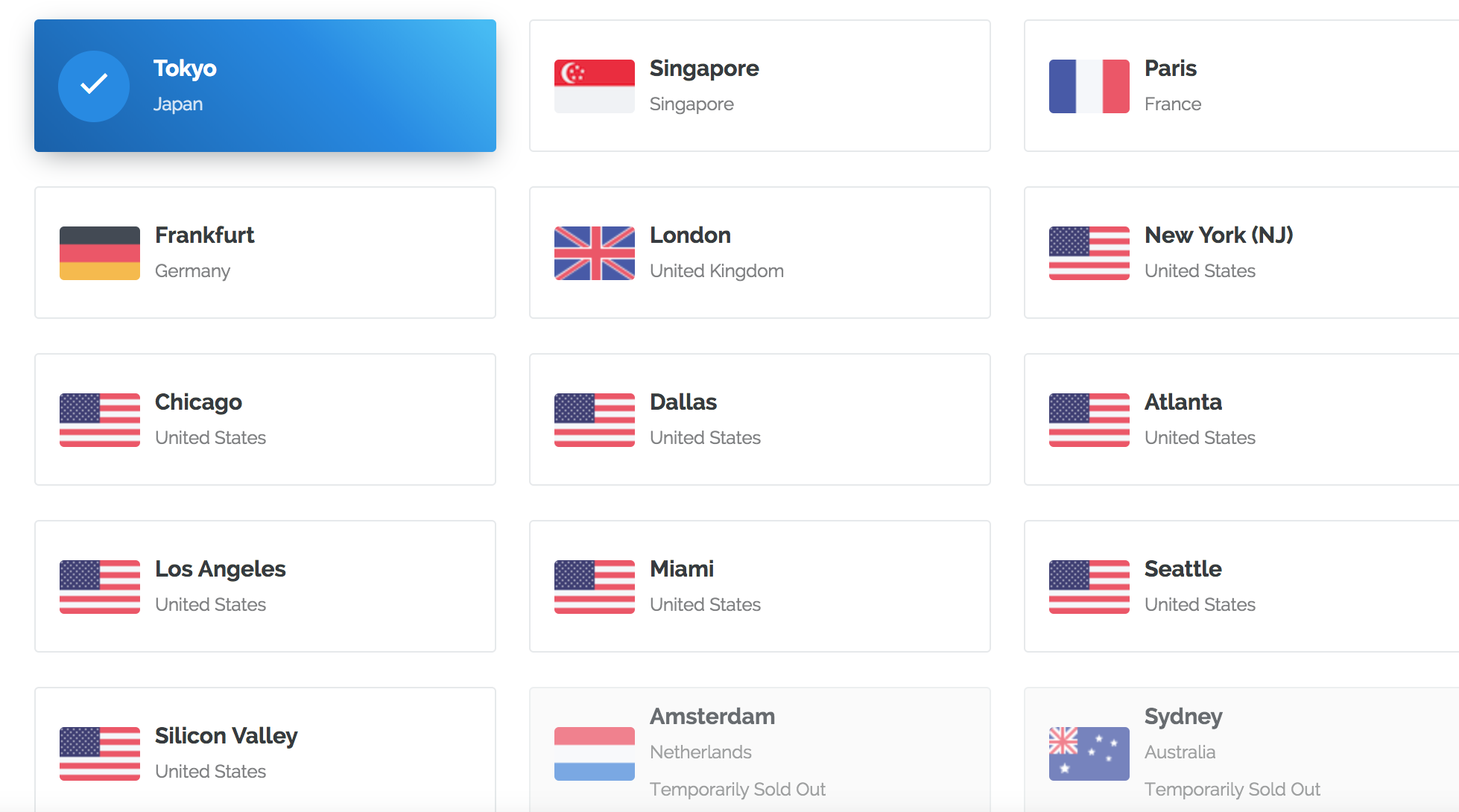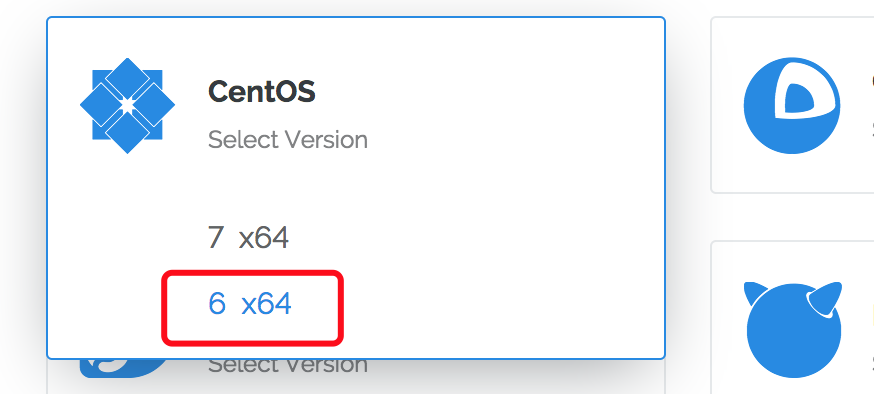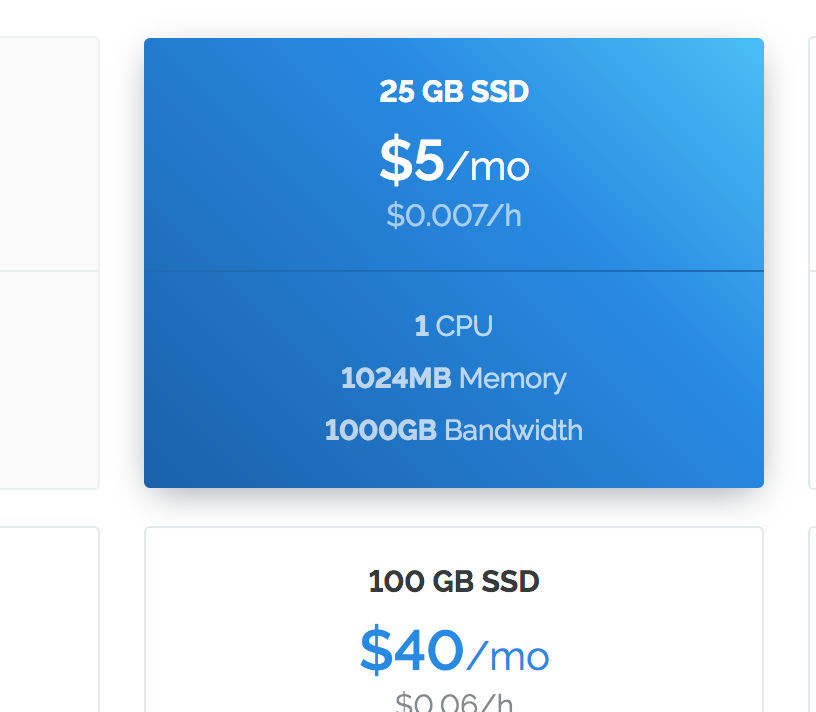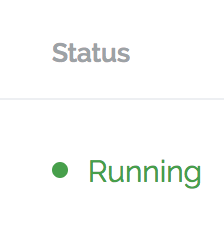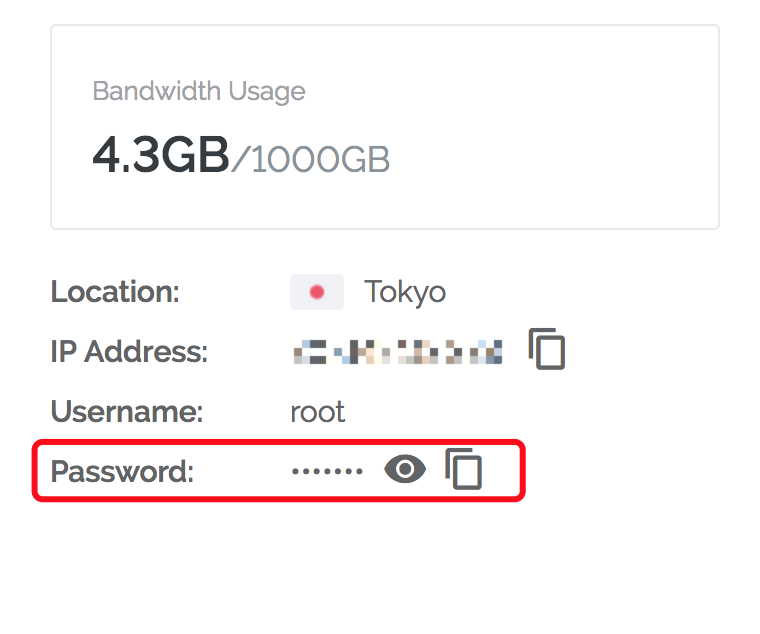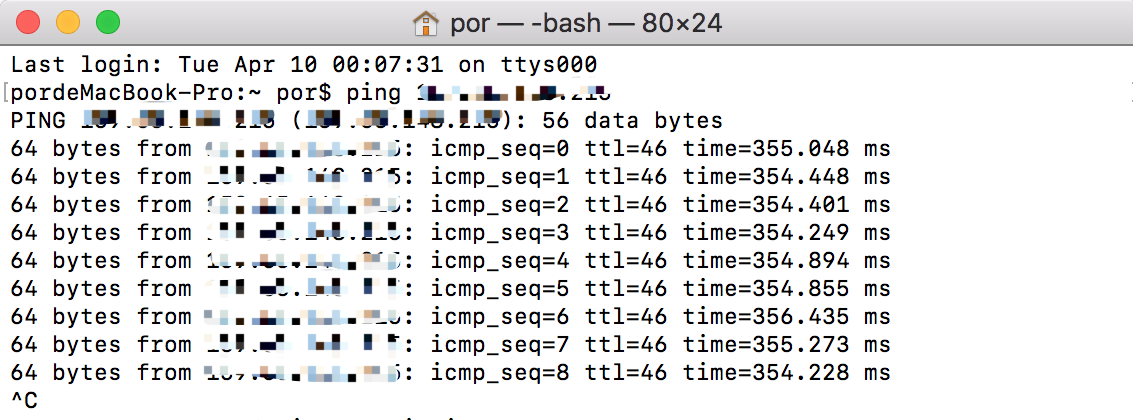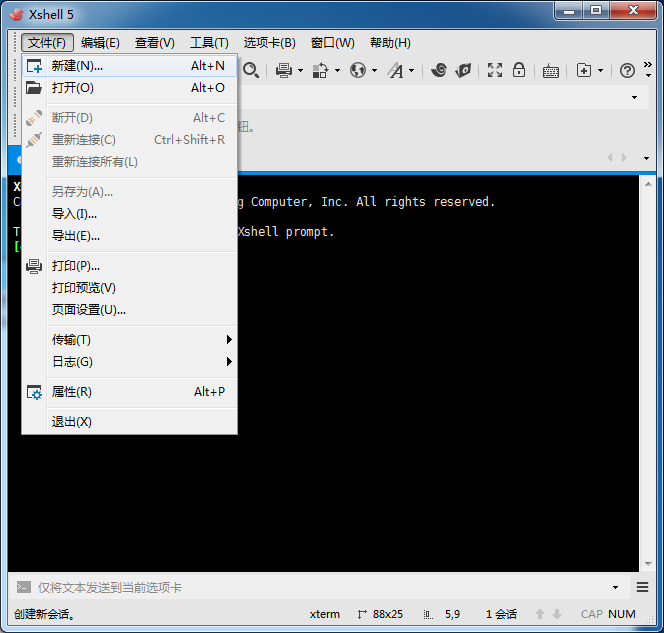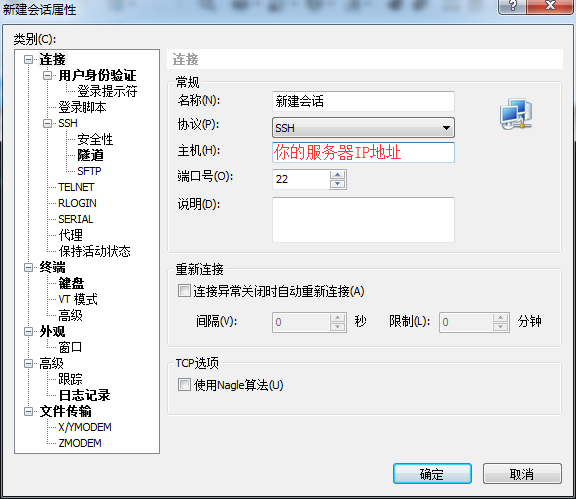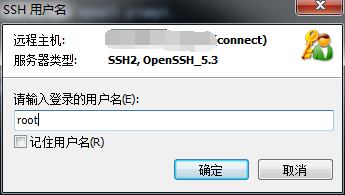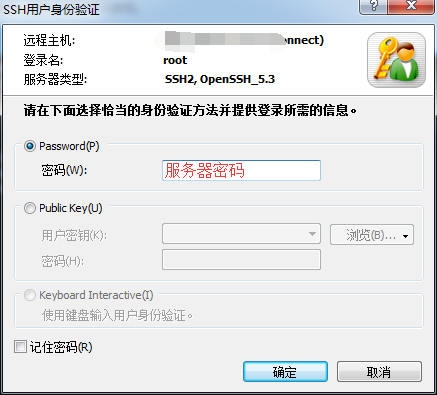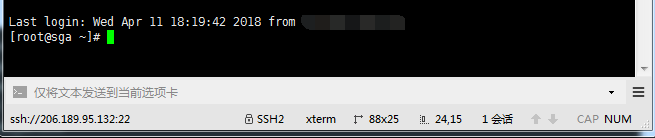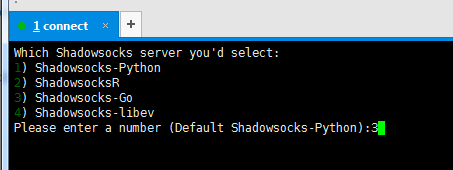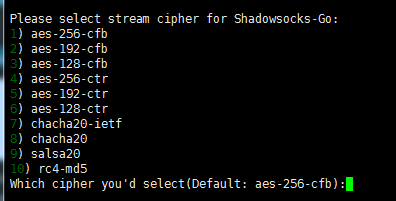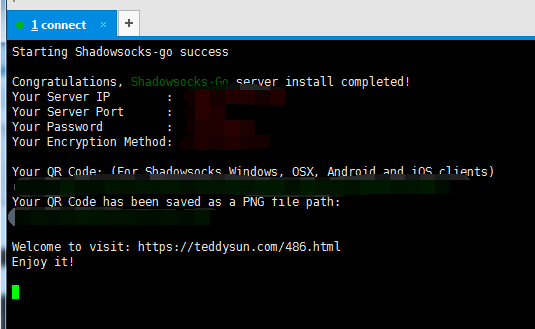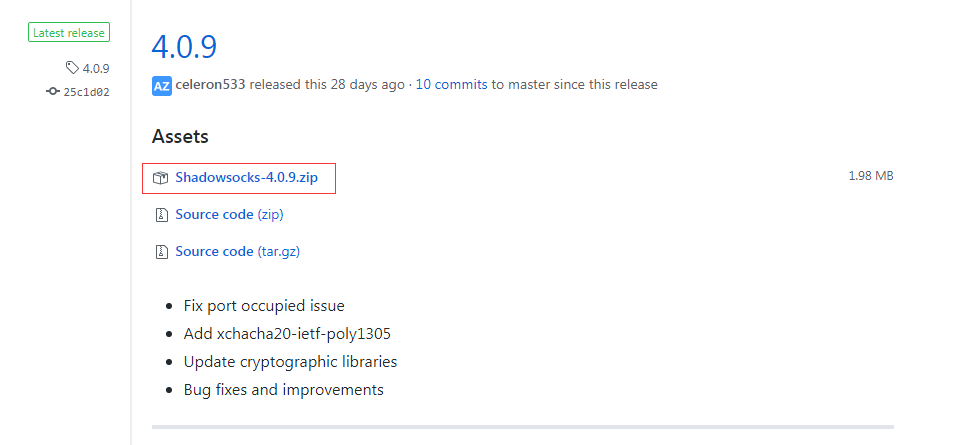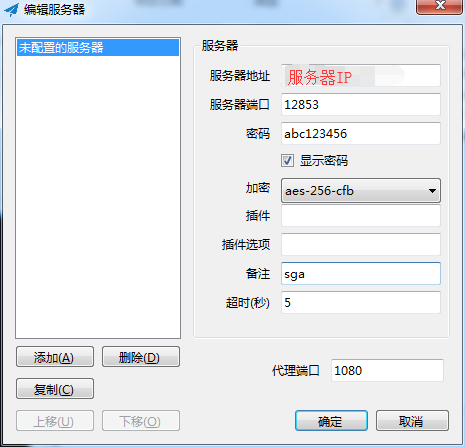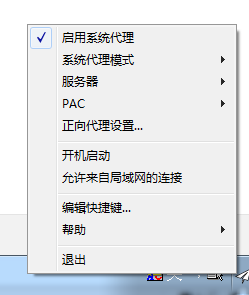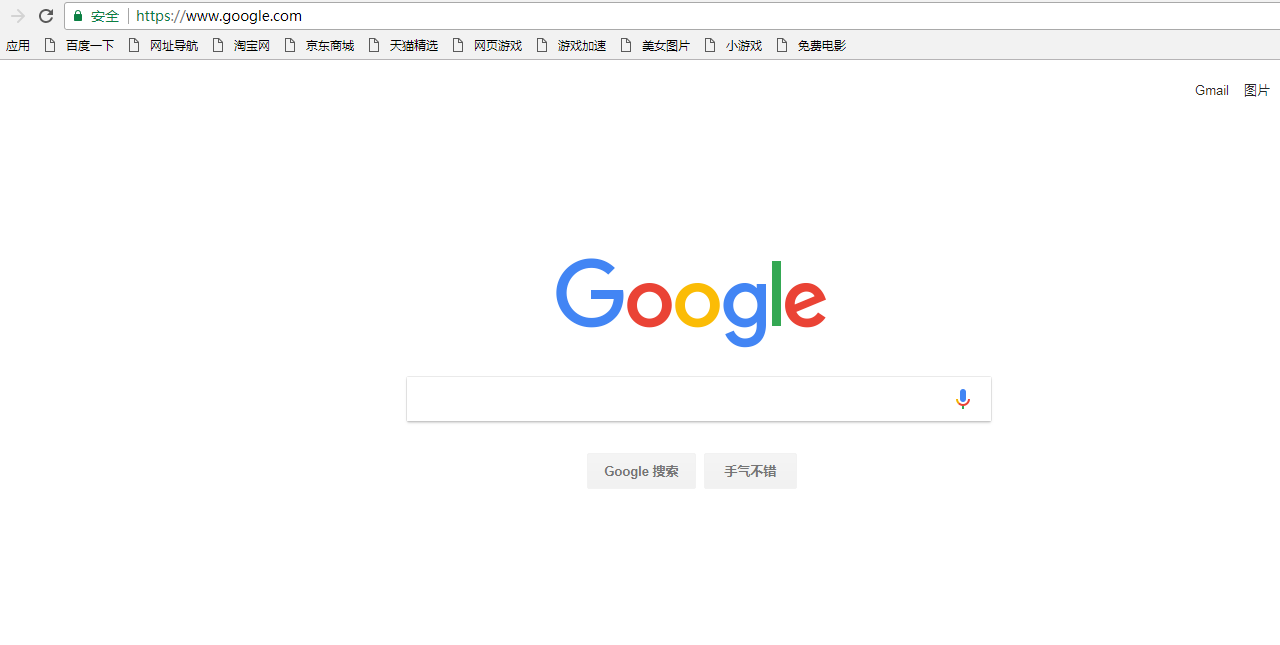为什么要做这个库?因为有句话说“不会翻墙的程序员不是好程序员”,但是某些原因,翻墙可是越来越难了,我之前是用某灯,但是自从上个月开始某灯也不稳定了;我还以为可以和某灯相宿相飞一段时间的,后来就投靠了Shadowsocks了,为什么会选择Shadowsocks呢,因为可以自己搭建服务器,不再受牵制,而且由于是个人服务器被封IP的几率也不会很大;当然你也可以和自己信任的人共享使用,但是Shadowsocks的教程网络上真是参次不齐,很容易误导那些只想翻墙而不是要了解它原理的人,所以我就蹦出个想法:做个几乎是一键式的傻瓜Shadowsocks(以下简称ss)搭建教程给小白们,让大家都能共享自由的互联网。
俗话说,万事起头难。想想倒也是这样,也不是说购买VPS服务器有多难,是接受它比较难,我当时也是一个还没买过服务器的小白,对于第一次尝试的东西都没有底,怎么敢随意下手。好了,你现在可以放心了,据我使用,Vultr和DigitalOcean这两个服务商都是可以随时部署随时摧毁服务器,是按每小时计费的,一个月是5美金,大概0.007美金一小时,就算你创建一个服务器IP刚好是被某墙屏蔽了,那就删掉也只是扣0.1美金,作为一个穷学生的我都能接受了,你还犹豫吗?
Vultr推荐链接:https://www.vultr.com/?ref=7370522
这里我比较推荐Vultr,为什么呢?因为他有日本服务器,延迟低,掉包也低;**但是后面我会推荐大学生使用DigitalOcean(以下简称DO),因为Github学生包有DO优惠劵,但是只限于大学生领取,如果是学生可以关注后面。**注册登录后先充值5美金,用paypal绑定国内银行卡可以最低充值5美金,当然也有支付宝,支付宝要最低10美金。
第一步:在个人页面点击Servers然后再点右面的➕号按钮添加一个服务器
第二步:在打开的页面选择Tokyo日本服务器,如果喜欢其他服务器也可以选择,后续操作是一样一样的
第三步:接下来要注意了,系统最好选择CentOS 6,点击CentOS可以下拉选择6
第四步:选择套餐,当然ss不需要配置太高的服务器,最低配置5美金一个月的就可以了,反正我每次看2.5美金都是卖光的,如果你能看到那赶紧选啊,千年一遇。
第五步:接着就是部署起来了,当然你也可以给服务器起个名字再部署
第六步:接着等待服务器启动完成,看到Status是绿色的Running就是启动完成了,这个过程大概需要1-3分钟。
第七步:复制IP地址和密码,后面有用
第八步:启动完成后,当然测试一下有没有被封掉IP了,打开命令管理器或者终端,输入 ping+你的IP地址,例如我服务器IP是8.8.8.8,则ping 8.8.8.8,如果出现下图的返回信息则这个IP是可以用的,偶尔一个request timeout也是可以的,是掉包现象,如果出现一直request timeout就把这服务器删掉重新部署吧。
好了,到此为止最困难的事情已经过去了,后面都是一键式的了,喝杯茶🍵再继续。
因为我是用mac的,考虑到大多数人还是使用windows为主,我就把我的旧电脑给翻出来开机继续做教程。基于windows 7。
**如果你是用mac,那恭喜你,下面连接的步骤直接打开终端输入 **
ssh root@你的服务器IP地址
连接就可以,然后可以跳过安装并运行xshell这个步骤
windows下ssh连接需要下载Xshell,百度搜一搜就能下载了,当然你也可以用其他的,这里以Xshell为例,安装好Xshell后点击文件-新建
接下来配置连接,名称随便起,主机填写你的服务器IP地址,下面都默认就好
接下来在弹出的窗口填root(默认服务器用户名)
这里就要填入你在上篇复制的服务器密码了
上面登录成功后如图所示
下面就是精髓的部分了,感谢@teddysun大佬制作的一键安装脚本,具体更多细节可查看博客:https://teddysun.com/486.html
wget --no-check-certificate -O shadowsocks-all.sh https://raw.githubusercontent.com/teddysun/shadowsocks_install/master/shadowsocks-all.sh
chmod +x shadowsocks-all.sh
./shadowsocks-all.sh 2>&1 | tee shadowsocks-all.log
复制粘贴上面代码到xshell,在xshell要右键粘贴,然后就会有一大串不知名代码蹦出,停在这里了
这时候按一下Enter回车键它又可以继续了~
接着又蹦出些东西,是让我们选择ss的服务器端,这里我选择go版本的,输入3按回车
如同往常,接下来是要填入ss客户端登录的密码,这里我随意填:abc123456
接下来是输入端口号(1-65535任意数字),这里我填默认的
接下来是选择加密方式,默认就好,按回车
接着又是反手一个回车就好
这里可能需要等待一会,看到下图就是大功告成了。干杯🍻!
这个最好截图一下,以防忘记了。
我就当大家英文水平还好吧,下面说的就是你的服务器IP,服务器端端口,密码,加密方式。
如果你跟着我到了这一步就代表安装好了服务器端,但是我们的电脑手机作为客户端也是需要安装客户端软件的。下面是各个终端的下载地址(我用过Windows,MAC,Android,IOS操作起来都是差不多的。):
Windows:https://github.com/shadowsocks/shadowsocks-windows/releases
MAC:https://github.com/shadowsocks/ShadowsocksX-NG/releases
Android:https://github.com/shadowsocks/shadowsocks-android/releases
Linux:https://github.com/shadowsocks/shadowsocks-qt5/wiki/Installation
IOS:
由于国区APP下架VPN类APP,包括支持ss类的APP,所以需要切换账号
建议注册一个国外账号,不要国内账号换区,这样既可以需要下载国内APP时切换国区账号,需要下载国外APP时切换外区账号。
步骤:
1.获取一个国区以外的账号
注册国外appid教程:https://www.zhihu.com/question/26458172
(相关注册外区账号教程很多,可以自行搜索)
由于苹果的新政策,注册apple id在付款方式选择的时候非当地ip无法选择none选项,例如我注册英国区账号,需要ip为英国才可以。即在注册时要搭梯子,对应ip注册。
2.在APPStore中切换为国区以外账号
3.在AppStore搜索Potatso Lite安装
注:或者其他支持shadowsocks的APP也可以,这里比较推荐Potatso Lite
下面以windows为例演示:
打开上方网址下载客户端:
接着安装打开后配置服务器:
还记得上面建议保存的图片吗?这里就用到了,服务器IP,端口,密码,加密方式,然后点击确定
接着启用系统代理:
- 这里简要说一下PAC模式和全局模式问题:
PAC模式就是访问国内网站会走国内IP,访问被封的网站走服务器IP
全局就是全部走服务器IP
这里建议选择PAC模式,PAC的地址都是保存在gfwlist
希望大家遇到PAC无法访问的网站多上去提issues。
接着最神圣的时刻来了,在浏览器输入google.com,回车,蹦,谷歌回来了
最后,这里我们的任务完成了,但是如果你想优化一下服务器连接,可以安装BBR加速。具体可以看这篇文章尾部:文章
连接服务器ip,登录成功后,在命令栏里粘贴以下代码:
【谷歌BBR加速教程】
yum -y install wget
wget --no-check-certificate https://github.com/teddysun/across/raw/master/bbr.sh
chmod +x bbr.sh
./bbr.sh
把上面整个代码复制后粘贴进去,不动的时候按回车,然后耐心等待,最后重启vps服务器即可。
如果要PAC自定义规则,即譬如你要上的网站不在PAC目录里,可以自己添加 譬如我要加github进入PAC自定义协议里 格式如下:
||github.com
添加进去后,记得重启一下Shadowsocks让它生效
api.github.com
github.com/zhaoweih
等等包含github.com的URL都会走服务器IP
如果大家对这篇文章有任何疑问都可以提issues,如果你有其他更简单或者其他方法翻墙也可以pull requests。
关于大学生领取Github包50美金DO优惠劵教程过阵子再更新。有感兴趣的同学可以自行搜索查看先。
我是一名普通的大三学生,一个追求自由的少年,如果想要找我,可以给我发邮件📧
📮我的邮箱:zhaoweihao.dev@gmail.com
作为学生我目前生活还是蛮自如的,有吃的有喝的,就不用赞赏了。喜欢就给我个star或者fork一下吧❤️,谢谢!